
Cách tắt tính năng quản lý tình trạng pin trên Mac
Bản cập nhật macOS Catalina 10.15.5 mang lại một tính năng mới mang tên "Battery Health Management", được thiết kế để kéo dài thời lượng pin của MacBook thông qua việc thay đổi tần suất thiết bị được sạc đầy.

Nhưng nếu bạn muốn chiếc MacBook của mình luôn ở trạng thái đầy pin thì sao? Cách tắt tính năng này đơn giản hơn bạn tưởng.
Battery Health Management trên Mac hoạt động ra sao?
Battery Health Management trên Mac là tính năng tương tự Optimized Charging trên iPhone và iPad, nhưng được thiết kế để sử dụng trong hoàn cảnh khác. Nó chỉ hoạt động trên các MacBook có cổng USB-C Thunderbolt 3 (MacBook Pro 2016 trở về sau, và MacBook Air 2018 trở về sau).
Nếu bạn sử dụng MacBook với màn hình rời, có lẽ nó sẽ được liên tục cắm vào nguồn điện. Có nghĩa là chiếc MacBook của bạn hầu như lúc nào cũng được sạc đầy.
Nếu bạn có thói quen mang MacBook ra ngoài và sạc nó nhiều lần mỗi ngày, thì đây là thói quen tốt. Nhưng nếu pin của MacBook luôn ở trạng thái được sạc đầy, trên thực tế, hành động này sẽ khiến thời lượng lẫn tình trạng pin bị xuống cấp.
Tính năng Battery Health Management sẽ giải quyết vấn đề này bằng cách điều tiết quá trình sạc MacBook, không để nó rơi vào tình trạng lúc nào cũng sạc đầy. Bạn sẽ giảm được số chu kỳ sạc đầy pin và kéo dài được tuổi thọ pin.
Apple nói rằng tính năng của họ rất thông minh khi theo dõi tần suất sử dụng MacBook của bạn và chỉ ngừng sạc MacBook lên 100% nếu nó biết MacBook sẽ được cắm vào nguồn điện liên tục (dựa trên quá trình sử dụng của bạn).
Nhưng không có gì hoàn hảo, và tính năng này mặc định sẽ được kích hoạt nếu bạn mua một chiếc MacBook mới, hoặc sau khi cập nhật lên macOS Catalina 10.15.5 hoặc cao hơn. Phải làm sao khi bạn luôn muốn MacBook được sạc đầy 100%, để khi có việc gấp phải ra ngoài, bạn sẽ luôn an tâm rằng máy không cạn pin giữa chừng?
Bạn có thể tắt hoàn toàn tính năng Battery Health Management.
Cách tắt Battery Health Management trên Mac
Battery Health Management là một tính năng tiết kiệm pin (Energy Saver). Để tắt nó, bấm vào biểu tượng Apple ở góc trên bên trái menu bar và chọn "System Preferences".
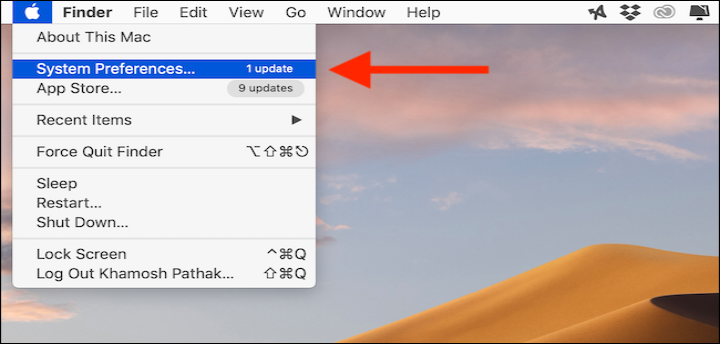
Tại đây, bấm vào nút "Energy Saver".
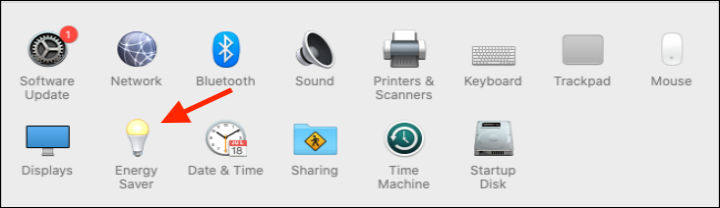
Tiếp theo, bấm nút "Battery Health" ở thanh công cụ bên dưới. Bỏ chọn "Battery Health Management" ở cửa sổ popup hiện ra.

Ở ô xác nhận, bấm nút "Turn off".
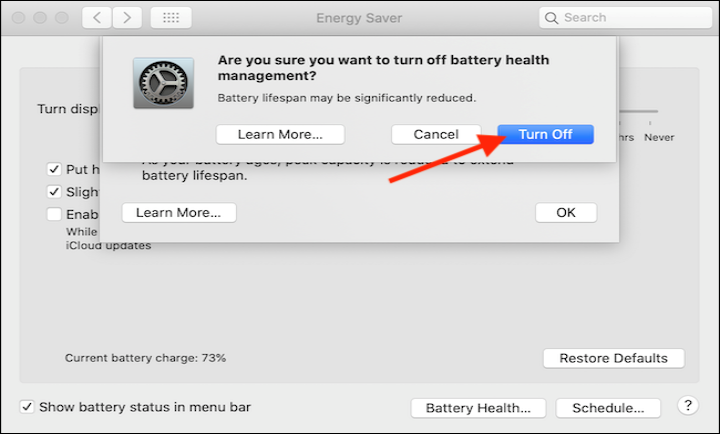
Tính năng Battery Health Management sẽ được tắt, và máy Mac của bạn sẽ được sạc như bình thường.
Minh.T.T (theo HowToGeek)